Pingを実行してみよう()
今回は前回の続きで、Ping の実行結果の出力画面に表示されている
情報について見ていきましょう。
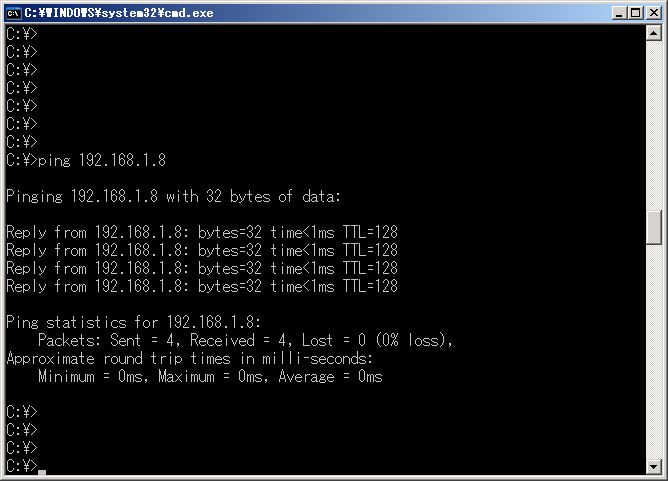
Ping実行結果
「Packets sent ~」の行で、Ping実行結果を知ることが出来ます。
Pingを何回実行し、応答パケットを何回受け取ったか、
パケットのロス率はいくつなのかを知ることが出来ます。
この行の最後の部分、「Lost = 0 (0% loss)」という箇所で
Pingが何回失敗したかが表示されます。
この例だと「Lost = 0 (0% loss)」ですから失敗は 0 回、
つまり 4 回Pingを実行して、全てのPingが成功していることを
表しています。
Pingの応答時間
最後の行では、Pingの応答時間の統計が出力されています。
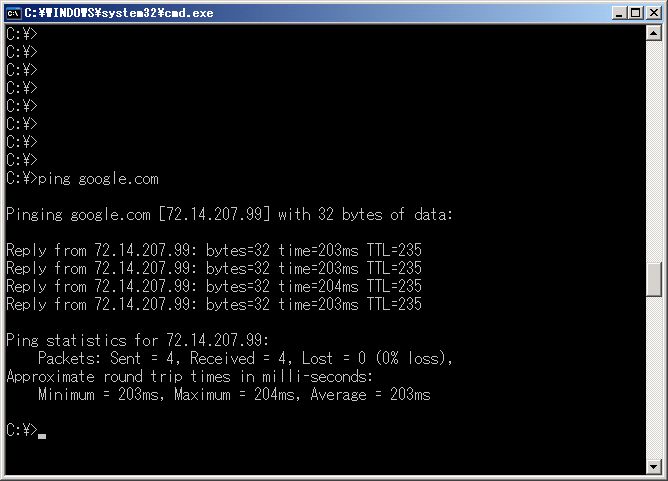
上記図の場合、最小応答時間が203ms、最大応答時間が204ms、
そして4回のPing実行結果の平均が203msとなっています。
1ms以下の時間はすべて切り捨てとなるため、
平均応答時間が203msとなっています。
一回目のPingが失敗する理由
実際にPingを実行してみると、一回目のPingに時間が掛かったり
失敗することがあります。
これは送信元のノードに、宛先のIPアドレス(別ネットワークへPingを実行する場合はデフォルトゲートウェイのアドレス)
に対するARPテーブルが記録されていない場合によく起こる現象です。
ARPテーブルに記録されていない場合、ICMPを実行する前に
ARPを実行してMACアドレスを見つける動作を行います。
その分だけ最初のPingに時間が掛かってしまうわけです。
ICMPをもっと深く知ろう
ここまでPingの実行結果について解説してきました。
ここからさらにPing、そしてICMPについて深く知るためには、
ICMPのヘッダ構造について理解をしていかなくてはいけません。
「別にそこまで知る必要は無いですよ。」
「Pingが使えれば十分なんだから。」
そう言う人も多いかもしれません。
でも今後トラブルが起きて、Pingが通らないなんてことが起きたとき、
Pingが通らないということを知るだけではダメなのです。
「なぜPingが通らないのか?」
Pingが通らない理由を見つけ出し、解決しなくちゃいけません。
そんなときこそこらからお話しすることを知っているか知らないかで
大きく変わってくるんです。
ネットワークエンジニアたるもの、Pingに関する知識はしっかりと
身につけておきたいものです。
関連記事
メールマガジン
ネットワ-ク初心者のみなさま。
ネットワークの基礎知識を疎かにすることは
大変危険です!!
これを読めばネットワークの基礎が分かる!!
ネットワーク関連の仕事に就きたいとお考えの学生の方や、ネットワークに興味があって転職を考えている社会人の方、まずは登録してみてください。
もちろん無料です!!
↓メールマガジン購読はこちら↓





